上一篇
音频问题🎤Win11麦克风声音异常原因详解及实用修复方案
- 问答
- 2025-08-02 21:45:20
- 4
本文目录导读:
🎙️【Win11麦克风声音异常大揭秘】🔊
你的麦克风突然“罢工”?声音小到像蚊子叫?别慌!这篇指南带你秒变音频侦探,用🔍+🛠️组合技搞定所有疑难杂症!
🚨 原因速查手册(附💡破解思路)
1️⃣ 音量滑块“隐身术”
🎛️ 系统偷偷把麦克风音量调低?
👉 解法:右键音量图标→「声音设置」→「输入」→选中麦克风→音量拉满100%!
2️⃣ 驱动“耍脾气”
⚠️ 驱动过时/冲突,麦克风直接“躺平”?
👉 解法:设备管理器→「音频输入和输出」→右键麦克风→「更新驱动」→自动搜索或官网下载最新版!
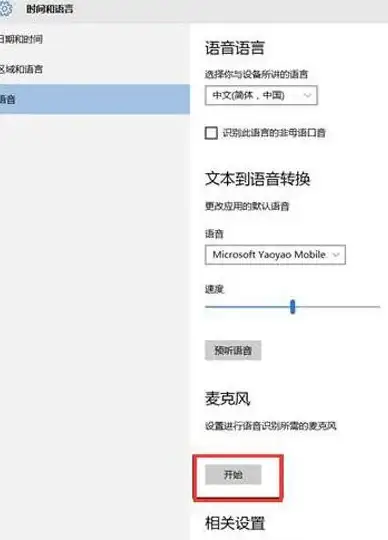
3️⃣ 隐私设置“封印术”
🔒 Win11默认关闭麦克风权限?
👉 解法:设置→「隐私与安全」→「麦克风」→开启“允许应用访问麦克风”+勾选需要用的APP!
4️⃣ 硬件“连环坑”
🔌 接口松动、USB线老化?
👉 解法:拔插重试→换接口/设备测试→用酒精棉片清洁接口(小心操作!)
5️⃣ 独占模式“抢麦克风”
🎮 某个程序独占麦克风,其他软件集体“失声”?
👉 解法:声音设置→「录音」→右键麦克风→「属性」→「高级」→取消勾选“允许应用程序独占控制”!
🛠️ 实用修复方案(分步图解)
方案1:麦克风“音量复活”三步曲

- 右键音量图标→「声音设置」
- 滚动到“输入”→选中你的麦克风
- 拖动「输入音量」滑块到最大🔊
方案2:驱动急救包
- 🔍 搜索“设备管理器”
- 展开「音频输入和输出」→右键麦克风→「更新驱动程序」
- 选“自动搜索驱动”或手动安装官网驱动
方案3:隐私权限大扫除
- 设置→「隐私与安全」→「麦克风」
- 开启“麦克风访问权限”🔓
- 逐个检查应用权限(比如Zoom、Teams)
方案4:降噪模式“黑科技”
- 右键麦克风→「属性」→「增强」
- 关闭“麦克风增强”或“噪声抑制”🚫
- (高级玩法)用Audacity等软件后期降噪🎧
💡 冷知识补给站
- 🎙️ 麦克风历史小剧场:从19世纪碳粉麦克风到现在的AI降噪,人类为“听清”花了100多年!
- 🔌 USB麦克风避坑指南:优先插主板后置接口,前置面板可能供电不足!
- 🎮 游戏党必看:Steam语音问题?设置→「语音」→关闭“自动增益控制”!
🚨 终极警告
如果所有方法都失效……
🔧 可能是麦克风硬件GG!换新前记得:
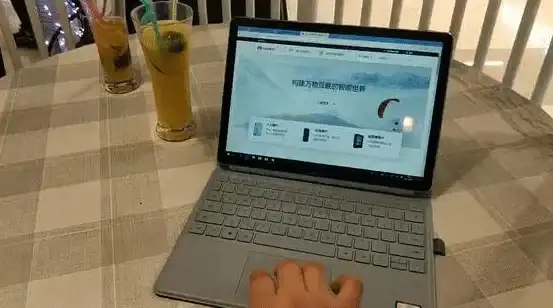
- 借朋友电脑插拔测试
- 用手机耳机临时救急(插粉色音频口!)
🎉 搞定收工!现在你的麦克风应该能“唱响”Win11了~ 🎤✨
本文由 业务大全 于2025-08-02发表在【云服务器提供商】,文中图片由(业务大全)上传,本平台仅提供信息存储服务;作者观点、意见不代表本站立场,如有侵权,请联系我们删除;若有图片侵权,请您准备原始证明材料和公证书后联系我方删除!
本文链接:https://vps.7tqx.com/wenda/519913.html
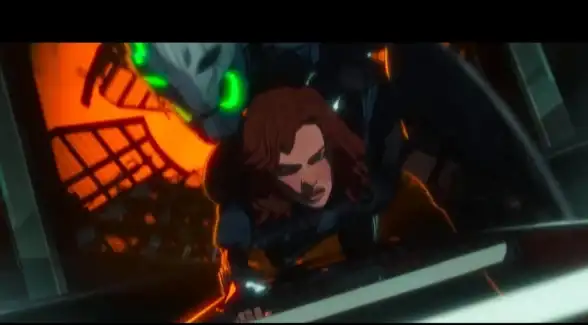
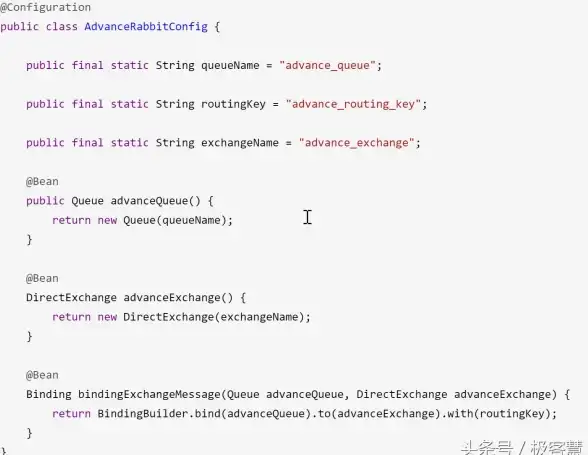
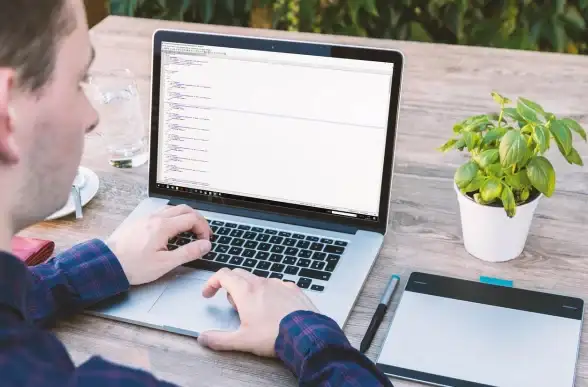
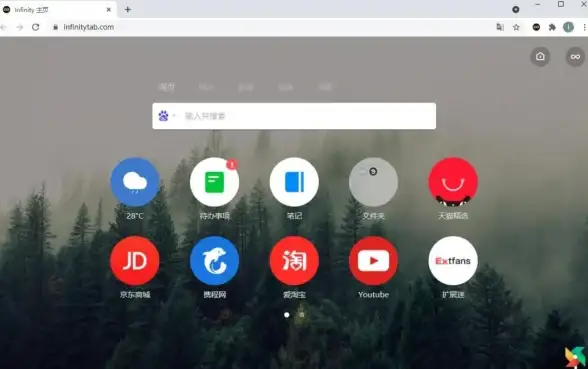





发表评论